Le Microsoft Store est un endroit unique pour obtenir toutes vos applications et programmes UWP importants. Vous pouvez télécharger la plupart des applications gratuites sans vous connecter, mais vous devrez vous connecter avec un compte Microsoft pour acheter des applications payantes. Cela dit, le Store prend parfois un temps inhabituellement long pour télécharger des applications ou reste bloqué lors de la mise à jour. Voyez ce que vous devriez faire quand vous voyez Mises à jour du Microsoft Store bloquées au En attente ou Démarrage du téléchargement.
Mises à jour du Microsoft Store bloquées en attente ou en cours de téléchargement

Entre autres problèmes, les mises à jour du Microsoft Store bloquées sur le statut En attente ou Démarrage du téléchargement sont peut-être les plaintes les plus signalées. Néanmoins, vous pouvez les résoudre en suivant les quelques méthodes décrites ci-dessous !
- Utilisez une autre connexion Internet.
- Réinitialiser le cache du magasin.
- Exécutez l’outil de dépannage de l’application Windows.
- Effacer le dossier de distribution de logiciels.
- Exécutez l’outil de dépannage WU.
Couvrons les méthodes ci-dessus un peu en détail pour résoudre le problème du Microsoft Store.
1]Utilisez une autre connexion Internet.
Il peut y avoir un problème avec la connexion Internet. Essayez de passer à une autre connexion Internet. Si cela résout votre problème, contactez votre fournisseur de services Internet ou passez à un forfait offrant une meilleure vitesse. Vous pouvez également vous déconnecter et vous reconnecter au Microsoft Store pour résoudre les problèmes de téléchargement.
2]Réinitialiser le cache du magasin Microsoft

Pour réinitialiser le cache du Microsoft Store, vous pouvez utiliser les paramètres Windows ou utiliser l’outil de ligne de commande intégré – WSReset.exe. Vous n’avez pas besoin d’apporter de modifications à l’Éditeur du Registre. Reportez-vous à notre article précédent – Réinitialiser ou effacer le cache du Microsoft Windows Store dans Windows 10.
3]Exécutez l’outil de dépannage de l’application Windows

La plupart du temps, lorsque vous rencontrez des problèmes avec une application, Microsoft Store vous avertit et résout le problème pour vous, automatiquement, mais à quelques reprises, vous devrez peut-être exécuter Apps Troubleshooter. L’outil analysera votre ordinateur, identifiera les problèmes et tentera de résoudre les problèmes automatiquement.
4]Effacer le dossier de distribution de logiciels

Le dossier Software Distribution de Windows 10 stocke temporairement les fichiers et peut être nécessaire pour installer Windows Update sur votre ordinateur. Ce dossier situé dans le répertoire Windows. Vous pouvez vérifier si la suppression du dossier de distribution de logiciels dans Windows 10 résout votre problème. Reportez-vous à notre article – Renommer ou supprimer le dossier Distribution de logiciels dans Windows 10.
5]Exécutez l’utilitaire de résolution des problèmes de mise à jour Windows

Il s’agit d’une solution de réparation automatisée qui peut vous aider à résoudre les problèmes d’exécution des mises à jour Windows.
Exécutez Windows Update Troubleshooter de Microsoft et voyez si cela résout votre problème.
Quelque chose devrait aider!



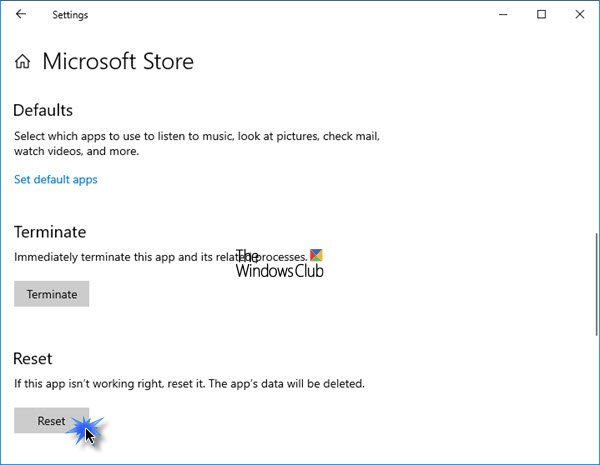
![[2023] 6 façons de copier / coller du texte brut sans formatage](https://media.techtribune.net/uploads/2021/03/5-Ways-to-Copy-Paste-Plain-Text-Without-Formatting-on-Your-Computer-shutterstock-website-238x178.jpg)






